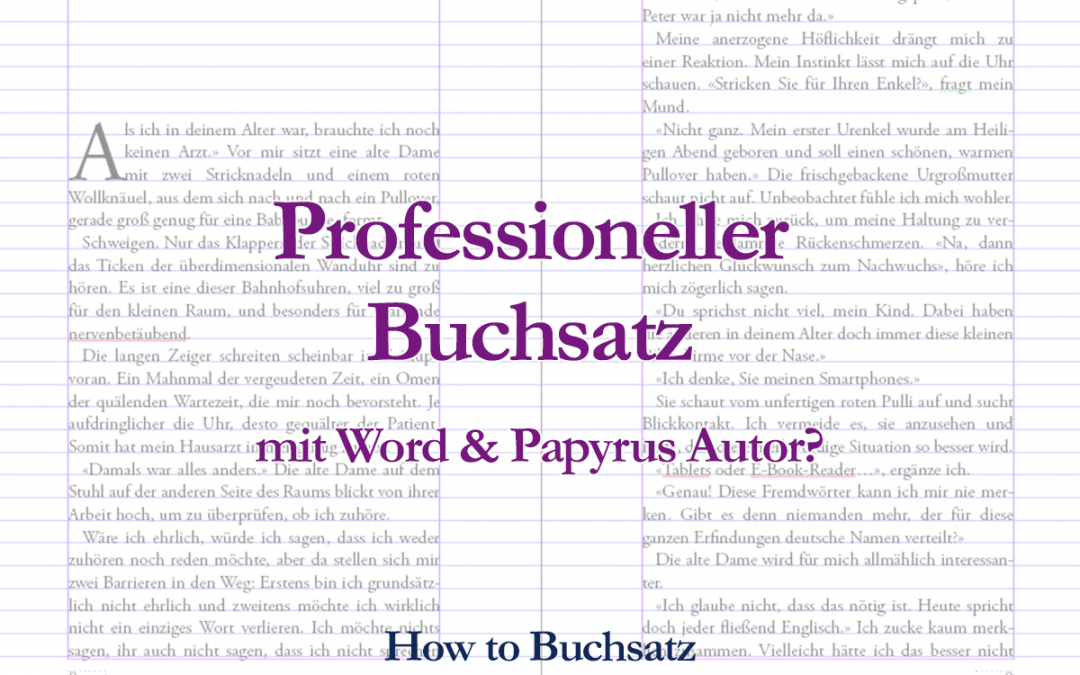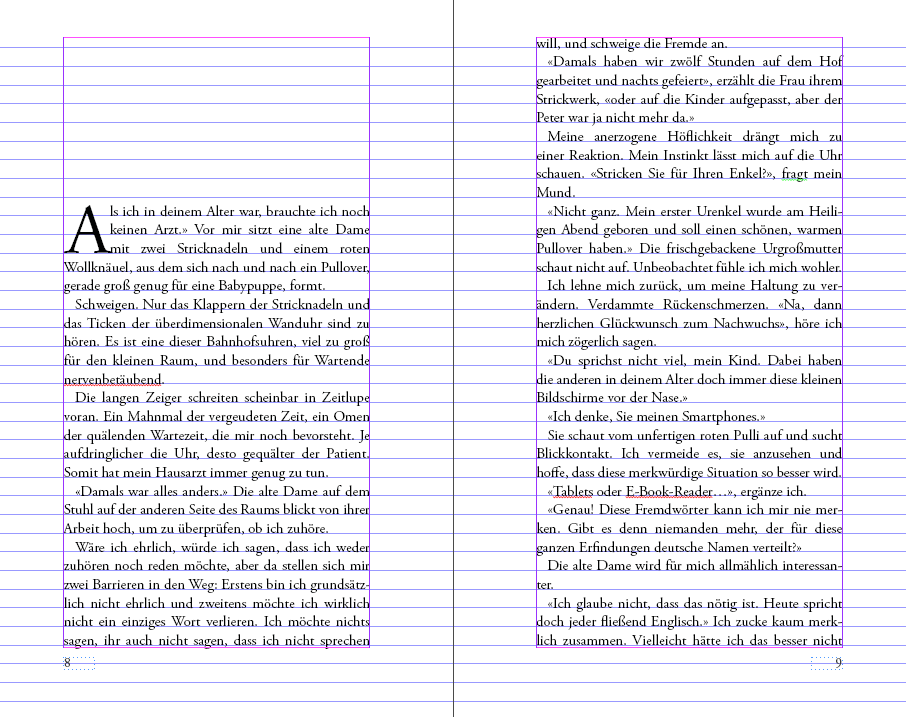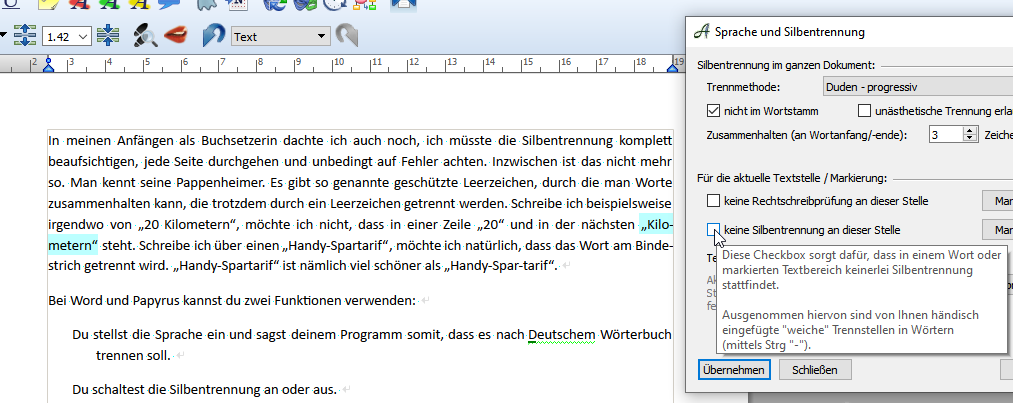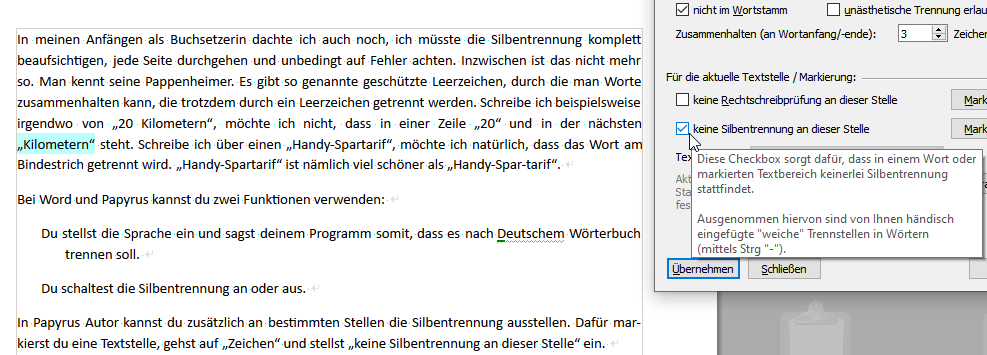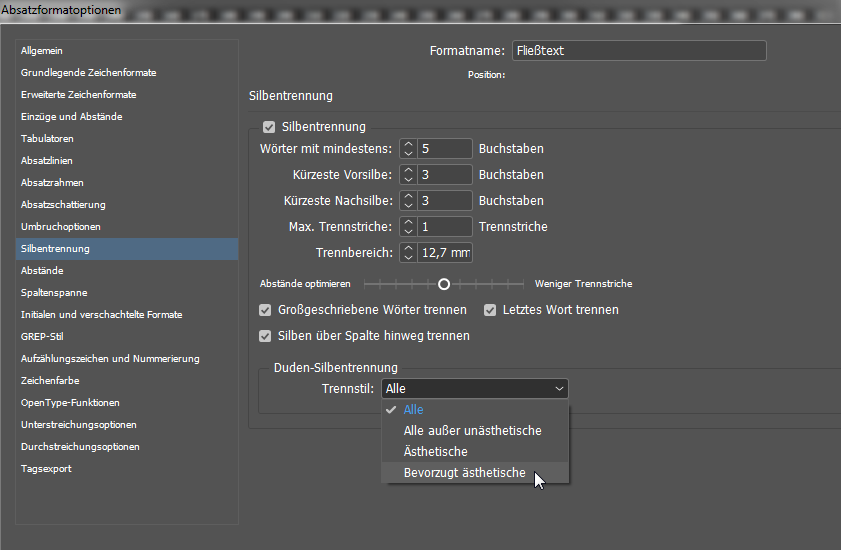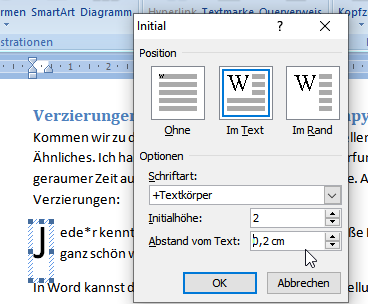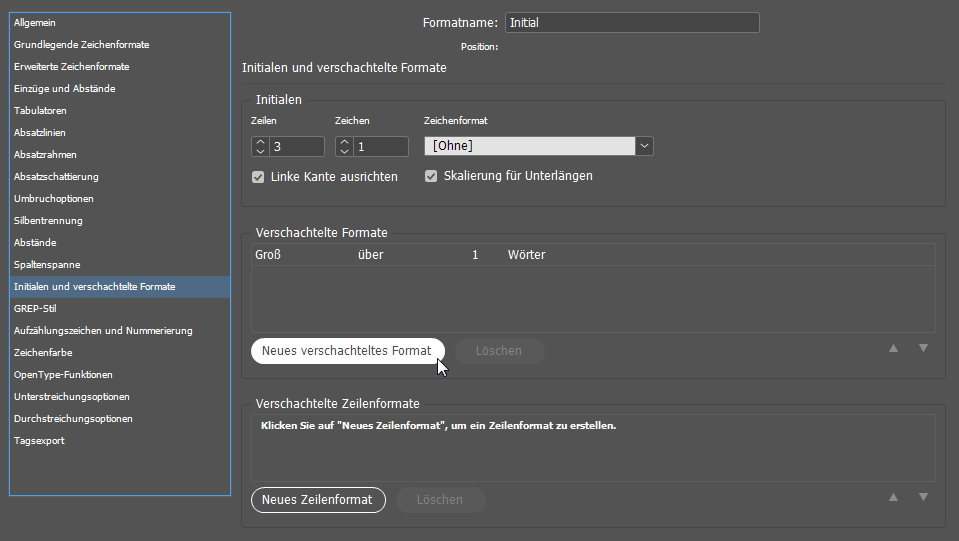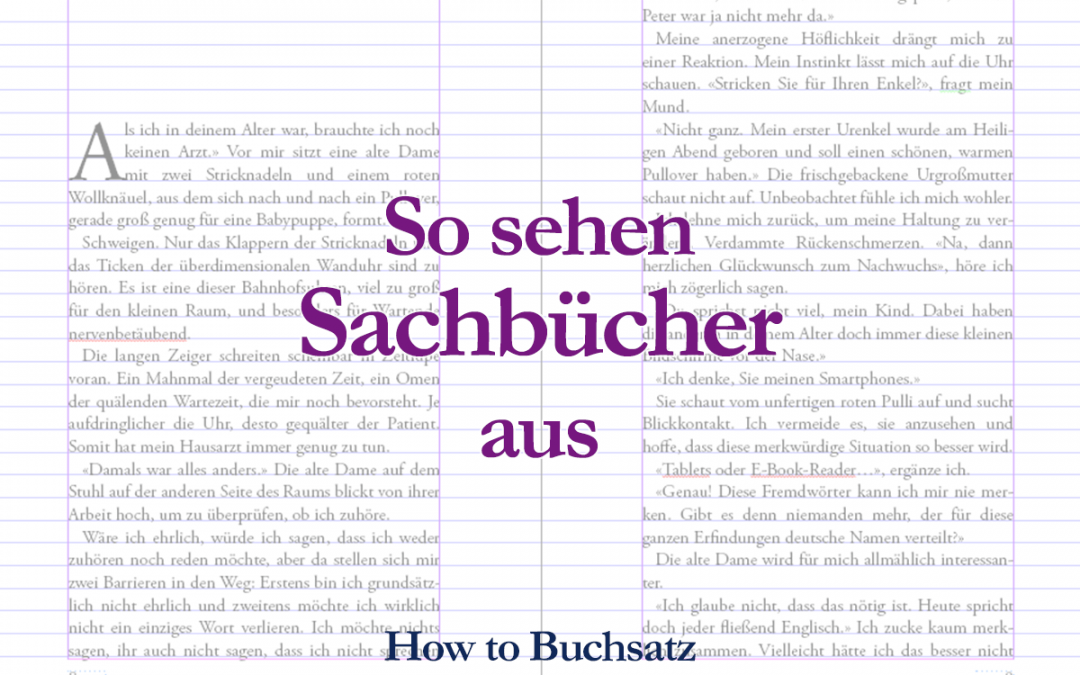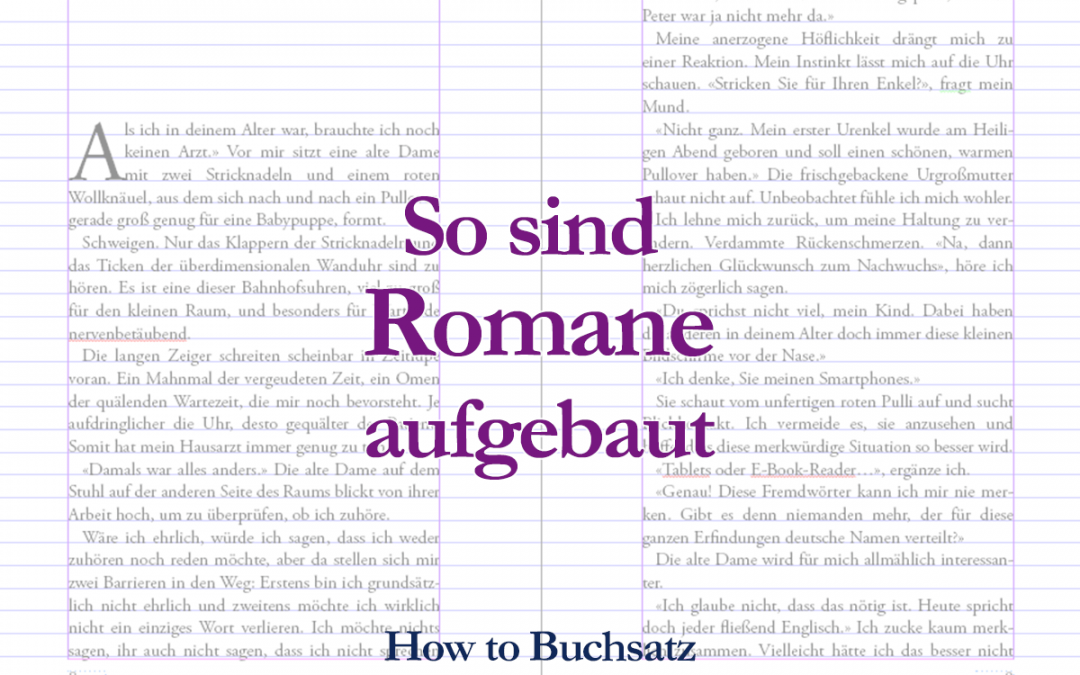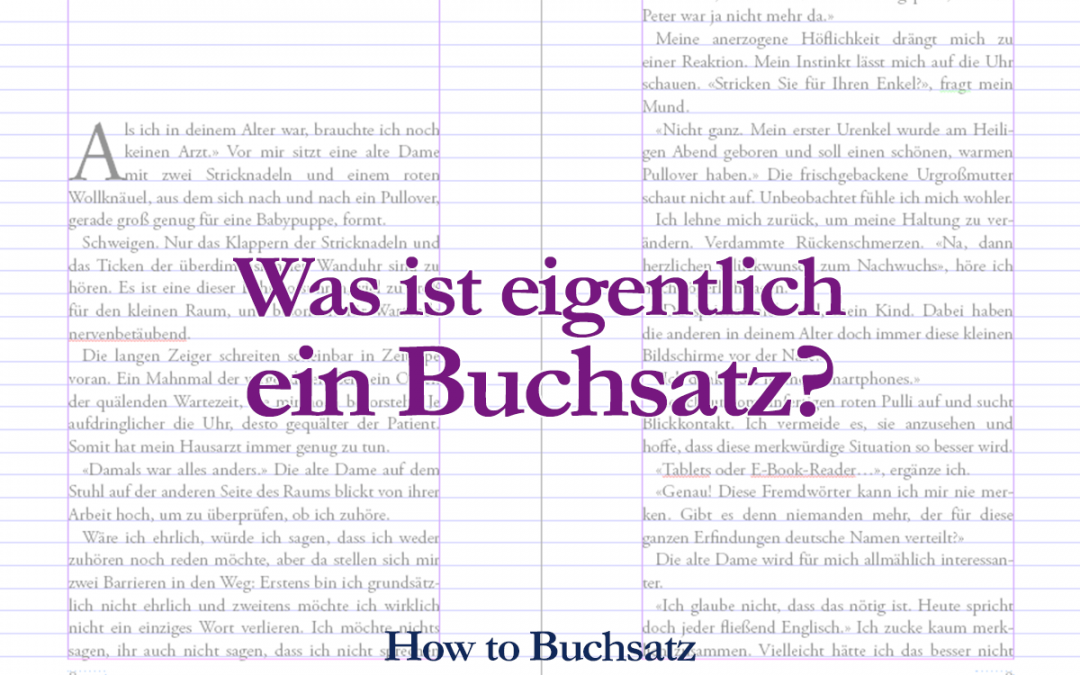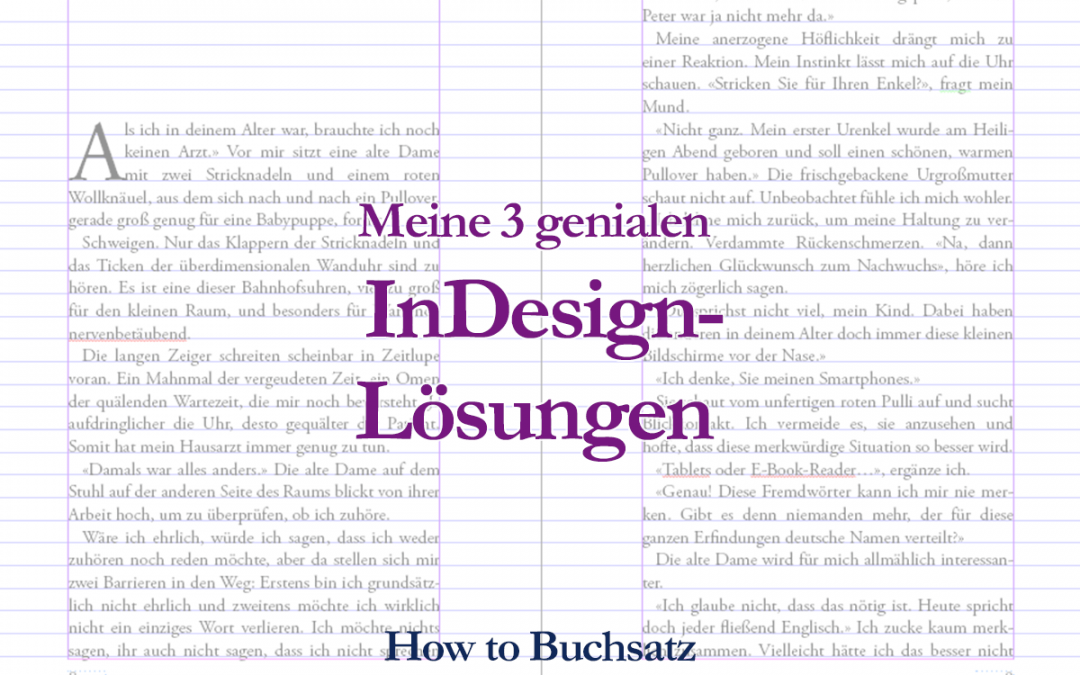
Diese 3 InDesign Buchsatz Ideen habe ich selbst entwickelt
Im Buchsatz ist die Kreativität unbegrenzt, und das liebe ich so sehr daran. Selbst redend, dass ich Jay Kristoffs und Amie Kaufmans „Illuminae Files“ Buchreihe bewundert, gelesen, geliebt und ehrfüchtig betrachtet habe. Aber wie jeder Buchsetzer und jede Buchsetzerin, entwickele auch ich mich weiter. Inzwischen habe ich drei InDesign Buchsatz Ideen selbst entwickelt, die ich auch meinen Kund*innen anbieten kann.
Trigger-Warnungen im kreativen Buchsatz
Triggerwarnungen waren schon immer so eine Sache. Nun, was heißt „schon immer“ – seit ich von ihrer Existenz weiß.
Bei Inhaltswarnungen, die für Betroffene ein Trigger sein könnten, spielt ein wichtiger Faktor eine Rolle: Spoiler! Die Frage, wo sich Triggerwarnungen in einem Buch also befinden sollten, ist eine polarisierende. Einige wollen die Triggerwarnung gleich ganz vorne im Buch haben, andere wollen sie schon auf dem Buchcover, wiederum anderen reicht es, wenn sie hinten im Buch stehen …
Ich habe mich entschieden, und das empfehle ich all meinen Kund*innen, Triggerwarnungen als erste Zeile im Impressum auf Seite 4 anzuteasen. Hier befindet sich der Satz „Triggerwarnungen befinden sich auf der letzten Seite des Buches“.
Auf der letzten Buchseite dann gebe ich Triggerwarnungen als Liste an, und zwar auf dem Kopf stehend.
Somit ist gewährleistet, dass jede*r, der oder die die Triggerwarnungen sucht, sofort finden und lesen kann. Andererseits ist eine Leserin, die durch das Buch blättert und versehentlich darauf stößt, durch die auf dem Kopf stehende Schrift nicht sofort über die Inhalte des Buches gespoilert.
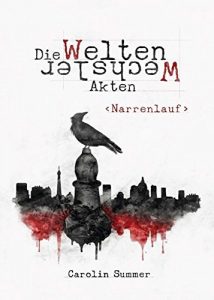
Triggerwarnungen dieser Art findest du beispielsweise bei…
- „Traumschreiter“ von Sebastian Meissner
- „Sorck“ von Matthias Thurau
- „Narrenlauf“ von Carolin Summer und in
- „Scherbenrausch“ von Carolin Summer
- sowie in meinen eigenen Büchern natürlich.
Mit Seitenzahlen spielen
In „Irre sind menschlich“, meinem bisher noch nicht veröffentlichten Roman, weiß ich schon genau, wie der Buchsatz aussehen soll. Ich möchte mit den Seitenzahlen spielen.
Der Protagonist hat eine manische Psychose, bei der ihn die Zahl 5 immer wieder einholt, vereinnahmt und triggert. In den Phasen, in denen er in der Psychose steckt, spiele ich also mit den Seitenzahlen und lasse sie vom langweiligen 7-bis-300-zählen ausruhen. Ein paar Variationen der 5, ein bisschen Spielen mit dem Geist des Lesers oder der Leserin, und schon habe ich mit kleinen Varianten einen besonderen Buchsatz geschaffen.
Ich liebe es, mit den Eigenheiten eines Buches herumzuspielen und etwas Besonderes im Buchsatz zu schaffen. Wenn du also auch eigene Buchsatz Ideen hast, nenn sie mir: Ich setze sie gerne für dich um. Grundsätzlich ist erstmal nichts unmöglich 😉
Zwei Seelen und sein besonderes Layout
Bei „Zwei Seelen“ habe ich den Vogel abgeschossen. Sorry, das ist ein komisches Bild und ich lobe mich etwas zu sehr, aber ich bin wirklich sehr stolz auf meine InDesign Buchsatz Ideen, die ich hier hatte.
Weder ich noch mein Verlag wollen es uns leisten, den Buchschnitt bedrucken zu lassen. Aber ich möchte einen bedruckten Buchschnitt!
Also habe ich mir da etwas überlegt, was ein bisschen kompliziert zu erklären (und noch komplizierter in der Umsetzung) ist.
Man nehme zwei Grafiken, die so hoch wie der Buchblock sind und ein Größenverhältnis haben, sodass die Breite der Grafik im Verhältnis zur Höhe etwa so ausgerichtet ist wie die Buchrückenstärke zur Höhe des Buchblocks. Für „Zwei Seelen“ habe ich mir dafür eine Trompete und eine Klarinette ausgesucht, beide in schwarz weiß als eine Art detailreicheres Piktogramm.
Jetzt zerschneide ich die Grafiken in so viele Einzelgrafiken wie ich Druckbögen habe. Hat mein Buch also beispielsweise 400 Seiten, habe ich 200 einzelne Grafiken von der Trompete und 200 einzelne Grafiken von der Klarinette. Jede dieser Grafiken ist weiterhin so hoch wie der Buchblock, aber ich skaliere es auf genau einen Pixel Breite.
Diese Einzelgrafiken sind also eine Art „Pixelstange“. Ich füge sie am Rand des Buches ein, ziehe sie auseinander, bis sie wie ein Barcode aussehen, und das mache ich für alle Seiten. Alle 200 ungeraden Seitenränder bekommen nach und nach die Bilder Trompete_001.png, Trompete_002.png […] bis hin zu Trompete_200.png. Die 200 geraden Seiten bekommen die auseinandergezogenen „Pixelstangen“ der Klarinette.
Das Ergebnis: Hältst du das Buch in der Hand und biegst es auch nur ein wenig in die eine oder andere Richtung, sieht es aus, als sei der Buchschnitt mit einer Trompete und einer Klarinette bedruckt! Und das Ganze ohne dass die leider selten gut riechende Schnittfarbe aufgetragen werden muss und die Druckerei mehr berechnet.
Ich bin stolz, mir das selbst beigebracht zu haben und bisher augenscheinlich die einzige Buchsetzerin im deutschsprachigen Raum zu sein, die diese Buchschnittbilder anbietet. Sobald „Zwei Seelen“ gedruckt ist, zeige ich euch, wie das Ergebnis aussieht!
Angefixt von meinen Ideen?
Möchtest du mit einer aktiven, kreativen und leidenschaftlichen Buchsetzerin die schönste Version deines Buches auf den Markt bringen? Ich bin gerne für dich da. Schreib mir eine E-Mail und erzähl mir von deinem Projekt. Ich freue mich über jede Anfrage und arbeite zuverlässig und präzise an deinem Buchsatz.
Wenn du ein Angebot haben möchtest, lade dir bitte meine Checkliste für den Buchsatz herunter und sende sie mir ausgefüllt zu: Dann weiß ich, was auf mich zukommt, und ich mache dir gern ein Angebot. Bring aber bitte Zeit mit: Aufgrund der hohen Nachfrage habe ich derzeit eine Wartezeit von 2 bis 3 Monaten, bis ich neue Kund*innen annehmen kann.
Alles Liebe,
Kia

P.S.: Hier gelangst du zur Buchsatz-Landing-Page 🙂